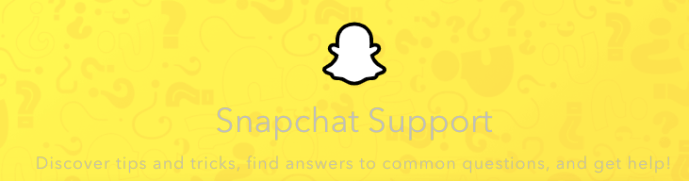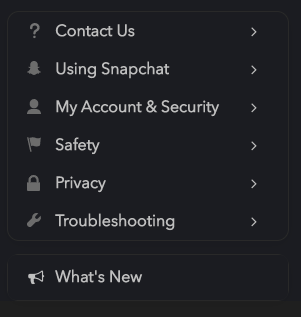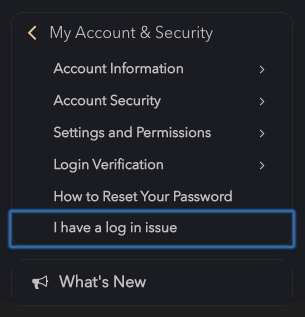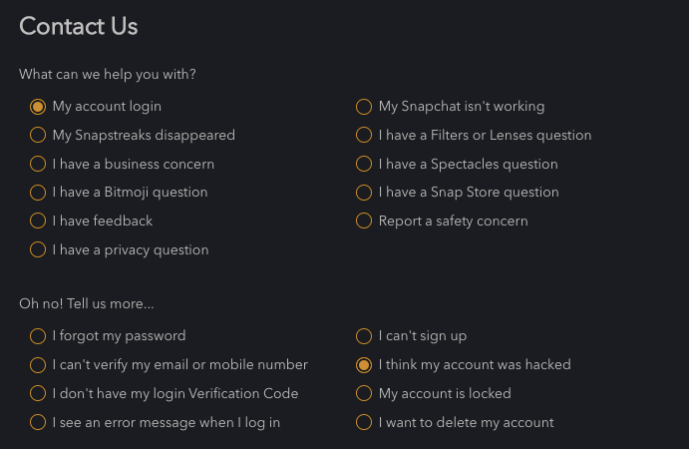Snapchat などのソーシャル メディア アカウントは、通常、非常に熱狂的で楽しいものです。誰かがあなたのパスワードを手に入れて、あなたのアカウントにハッキングされるまでは。ハイジャックされたソーシャル メディア プラットフォームで、悪意のあるユーザーがあなたのオンライン ID を乗っ取ると、それはもはや楽しいものではありません
彼らはあなたの評判を壊し、個人情報を盗む可能性があり、アカウントを取り戻すことはできないように思えるかもしれません。ただし、ソーシャル メディア アカウントをより安全にすることは可能です。すでにハッカーの犠牲になっている場合は、アカウントを回復する方法があります。
この記事では、Snapchat アカウント (およびその他のソーシャル メディア アカウント) をより安全にする方法と、ハッカーの被害に遭った場合に、ハッキングされた Snapchat アカウントを回復する方法について説明します。
ハッキングされないようにする方法
まずは、このようなことが起こらないようにするにはどうすればよいかをお話しましょう。アカウントの保護は、強力なパスワードから始まります。作成にあたっては、次のヒントを考慮してください。ハッカーや友人の裏切りにより、あなたの Snapchat アカウントにすでにアクセスできなくなっている可能性がありますが、アカウントへのアクセスを回復した後、これらの手順を実行する必要があります。
- パスワードを 8 文字以上にする
- 文字、数字、記号を組み合わせて使用する
- 大文字と小文字を組み合わせて使用してください。
- 一般的な単語やフレーズは使用しないでください (ハッカーはプログラムを使用して、定義済みの単語やフレーズをチェックする力ずくでパスワードを見つけることができます)
- ハッカーがアカウントをハッキングしようとする前に、あなたに関する個人情報を取得している可能性があるため、誕生日やその他の個人情報を使用しないでください。
- ハッカーが一度に複数のアカウントをハッキングできるようになるため、複数のアカウントでパスワードを再使用しないでください。
- アカウントがハッキングされた場合は、メールのパスワードも変更してください。メール アカウントが侵害された場合、ハッカーは他のアカウントにアクセスできます。
- 2FA (二要素認証) を設定します。誰かがログインしようとすると、Snapchat アカウントの信頼できる電話番号にコードが届きます。このオプションは Snapchat 設定にあります。

強力なパスワードを思い付いたら、それを繰り返す準備をしてください…そして何度も。実際、パスワードは定期的に変更する必要があります。
リーグ・オブ・レジェンド ユーザー名の変更方法
それが難しそうに聞こえる場合は、次のようなパスワード マネージャーの入手を検討してください。 LastPass または 1Password 。パスワード マネージャーを使用すると、複雑で安全性の高いパスワードを簡単に整理して覚えられるので、パスワードを覚える必要がありません。現在、ほとんどのセキュリティ専門家は、すべてのアカウントの安全なパスワードを管理するためのパスワード マネージャーを推奨しています。
もう 1 つのアプローチは、覚えやすいが推測しにくいスケジュールでローテーションできるモジュール式のパスワードを設定することです。
ハッキングされたかどうかを知る方法
ハッキングされたかどうかは簡単にわかりそうですよね?結局、ハッカーはあなたのパスワードを変更して永久にロックアウトするのではありませんか?いつもそうとは限りません。ハッカーは、自分のアカウントがハッキングされたことを、少なくともすぐには気付いてほしくないので、ハッカーがハッキングする前にパスワードを変更する機会があるかもしれません。
注意 : Snapchat では、一度に 1 つのデバイスしかログインできません。アカウントに常にログインする必要がある場合は、ハッキングされている可能性があります。
誰かが何が起こったかを早く察知すればするほど、より早く対処できるようになり、ハッカーの計画に干渉することになります。多くのハッカーは、アカウントに密かにアクセスし、ユーザーが侵害されたアカウントを引き続き使用している間、ユーザーに関する情報を収集し続けることを好みます。
Snapchat アカウントがハッキングされた可能性がある兆候は次のとおりです。
- あなたの友達は、あなたのアカウントからスパム スナップやメッセージを受信していると言います。
- あなたの友達は、あなたのアカウントからお金や個人情報を要求するメッセージを受け取っていると言います。
- Snap Maps では行ったことのない場所に表示されます
- 誰かが別の場所からあなたのアカウントにログインしたというアラートを受け取ります – ログイン通知を見逃さないように、定期的にアクセスするメールアドレスを使用してください
- アカウント情報が変更されたというアラートを受け取る
- アカウントに関連付けられている携帯電話番号またはメール アドレスが変更されていることに気付きました。
- 他のアカウント設定が変更されていることに気付いた
- 承認した覚えのない新しい連絡先が友達のリストにある
- 毎回再ログインを求められる
- アカウントに突然ログインできなくなった
アカウントがハッキングされたと思われる場合は、すぐにハッカーからアカウントを回復するための措置を講じてください。
アカウントがハッキングされた疑いがある場合の対処方法
アカウントがハッキングされたかどうかを確認するために時間を無駄にしないでください。と思ったら、すぐに行動に移してください。どちらかの方法で行動することは害にはなりません。ハッキングの疑いがある場合は、次の手順を実行してアカウントを保護してください。
- すぐにパスワードを変更してください
- アカウント復旧の連絡先情報 (メールと電話番号) が正確であることを確認してください。
- ハッカーがあなたのアカウントを使用してアクセスしている場合に備えて、あなたがハッキングされた可能性があることを友達に通知します。
もちろん、あなたがハッキングされてログインできなくなったことを知っているかもしれません。
Snapchat アカウントにアクセスできなくなったらどうしますか?
Snapchat にログインできなくても、心配は要りません。アカウントを取り戻すためにできることがいくつかあります。まず、ログインに移動してタップすることで、昔ながらの方法に戻してみてください 自分のパスワードを忘れてしまいました 。ハッカーがパスワードを変更しようと考えた場合、アカウント回復情報も変更された可能性が十分にあります。ただし、彼らがそうしようとは思わなかった可能性があり、メールまたは電話番号を使用してパスワードをリセットできます。
アカウントは新しいブラウザまたはデバイスからログインしました。ログインを見直す
それでも解決しない場合は、Snapchatサポートに連絡して、次の手順に従ってケースを弁護してください。
- 訪問 Snapchatのサポートページ Web ブラウザまたはモバイル デバイスから。
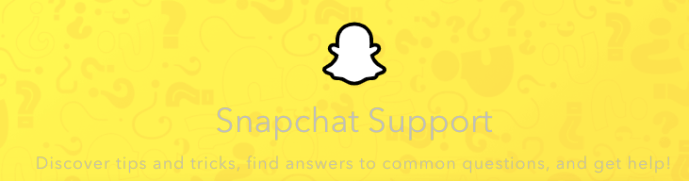
- 左側で、見つけてクリックします 私のアカウントとセキュリティ。
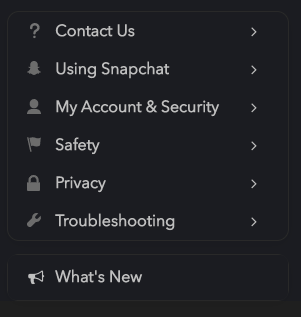
- クリック ログインに問題があります。
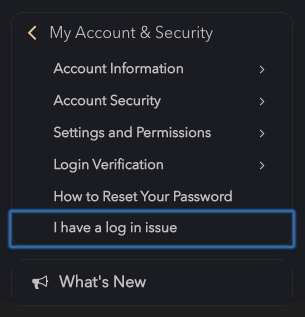
- 次に、いくつかのオプションを含むメニューが右側に表示されます – [アカウントがハッキングされたと思います] をクリックします
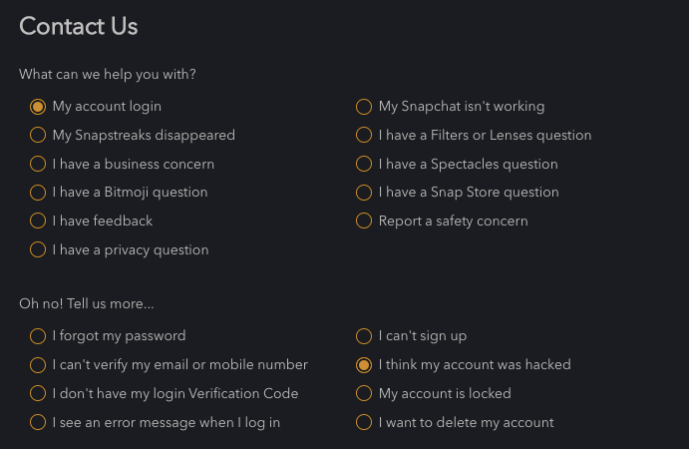
- フォームに記入し、Snapchat サポート チームに送信します。できるだけ多くの情報を掲載することが重要です。

Snapchatサポートチームは、アカウントへのアクセスを再度許可し、新しいパスワードを作成できるようにする場合があります.ただし、フォームの回答に満足した場合にのみ、これを行います。彼らは、あなたがアクセスしようとしているアカウントが実際にあなたのものであることを確認する必要があります。
よくある質問。
アカウントを取り戻す可能性はどれくらいありますか?
アカウントを取り戻すには多少の手間がかかりますが、アカウントが自分のものであるという証拠を提供していれば、Snapchat がアクセスを回復するのに役立ちます。
他に私にできることはありますか?
Snapchatのサポートチームが役に立たなかった場合は、いつでも友達にあなたのアカウントをスパムとして報告してもらうことができます.プロファイル ページにアクセスして [レポート] オプションをクリックすると、Snapchat がアカウントを停止する傾向が強まる可能性があります。これでアカウントを取り戻すことはできないかもしれませんが、ハッカーがあなたの情報にアクセスできなくなることは確実です。
私の情報を取り戻すことはできますか?
Snapchat アカウントに一時的にでも戻ることができると仮定して、Web ブラウザにアクセスして [マイ データ] をクリックし、ログインを含むすべての Snapchat 情報をダウンロードします。
ハッカーを見つけることはできますか?
ログイン試行をダウンロードしたり、友達に Snap Maps であなたの場所を見つけてもらったりする以外に、あなたのアカウントに誰がログインしているかを調べるのは簡単ではありません。知り合いの場合は、Snap Maps とログイン情報を使用して、アカウントを乗っ取った人物を絞り込むことができます。